TinyTake: Váš spolehlivý pomocník pro snímky obrazovky a nahrávání
Pro mnohé uživatele operačního systému Windows je pořizování screenshotů každodenní rutinou. Pokud se ve vaší práci často setkáváte s potřebou vizuálně prezentovat nápady klientům nebo poskytovat technickou pomoc uživatelům online, nástroj pro snímání obrazovky se stává nepostradatelným pomocníkem. Naštěstí existuje mnoho aplikací pro Windows, které umožňují zachytit a uložit aktuální dění na obrazovce. Pokud však hledáte aplikaci, která umí nejen pořizovat screenshoty, ale také nahrávat screencasty, anotovat je a snadno sdílet online, TinyTake by mohla být ideální volbou právě pro vás. Tato aplikace, vyvinutá společností MangoApps, se pyšní řadou skvělých funkcí, které usnadňují sdílení obsahu obrazovky.
TinyTake nenápadně pracuje v systémové liště, aniž by narušovala váš pracovní proces. Je neustále připravena, kdykoli potřebujete zachytit nový snímek obrazovky nebo nahrát video z vaší obrazovky. Aplikaci můžete používat i bez registrace, avšak pro sdílení obsahu je nutná registrace.
Po kliknutí na ikonu aplikace v systémové liště se zobrazí menu s různými režimy snímání. Můžete si vybrat mezi zachycením konkrétní oblasti obrazovky, celého okna nebo i celé obrazovky. Podobně můžete nahrávat video z vybrané oblasti nebo z webové kamery. TinyTake vám také umožní rychle sdílet již uložené obrázky, a to jak jednotlivě, tak i hromadně.
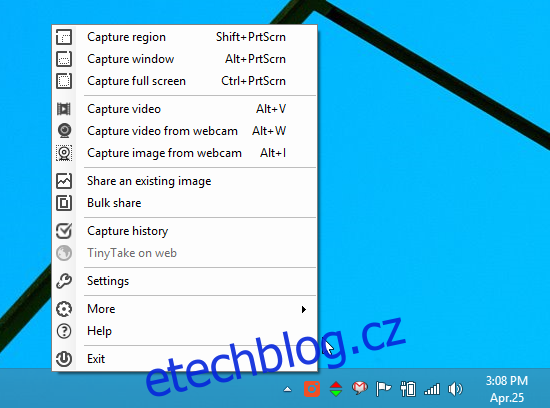
Samotné pořízení snímku obrazovky je s TinyTake velmi jednoduché. Pokud například potřebujete zachytit jen určitou oblast, vyberete tuto možnost z menu nebo stisknete klávesovou zkratku a označíte požadovanou část obrazovky. TinyTake vám přitom průběžně zobrazuje rozměry označené oblasti.
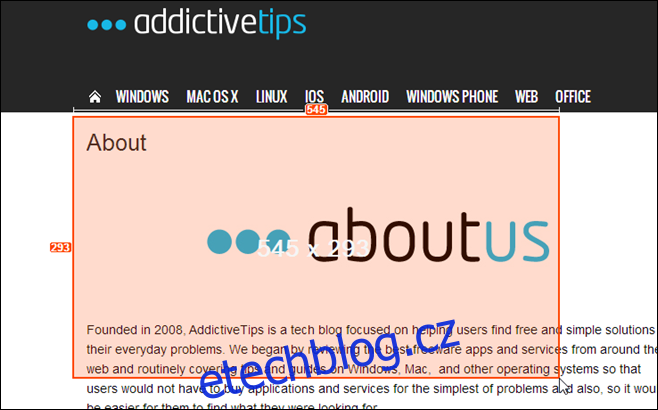
Jakmile snímek pořídíte, zobrazí se náhledové okno. Zde máte možnost snímek pořídit znovu, přidat k němu anotace nebo ho rovnou nahrát do cloudového úložiště MangoApps. Po nahrání se odkaz na obrázek automaticky zkopíruje do schránky, což vám umožní jej okamžitě sdílet. Obrázek můžete také přímo odeslat e-mailem kliknutím na ikonu emailu.
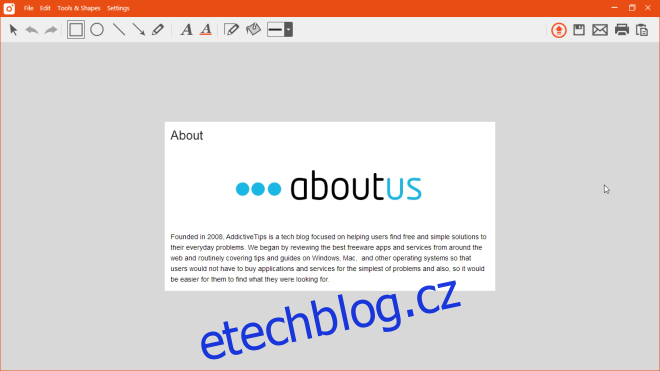
Další silnou stránkou TinyTake je nahrávání screencastů. Pro záznam videa vyberete požadovanou oblast, kterou chcete zaznamenat, a nahrávání se spustí. Během nahrávání můžete pozastavit a opět spustit záznam, a po dokončení jej uložit stisknutím tlačítka stop.
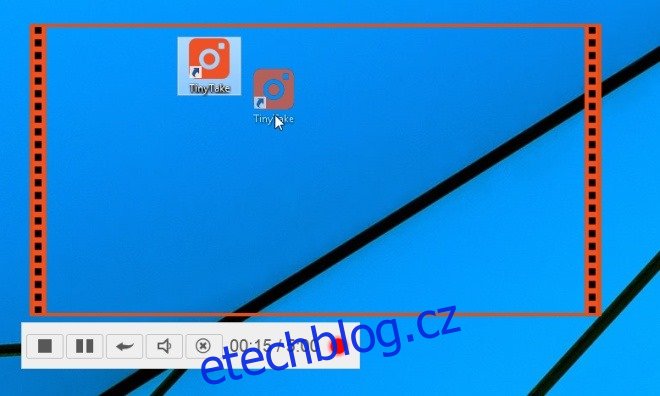
Významnou funkcí je také možnost hromadného sdílení, která vám umožňuje sdílet více obrázků najednou. Stačí vybrat „Hromadné sdílení“ v kontextovém menu a přetáhnout požadované soubory do zobrazeného okna. TinyTake pak tyto soubory nahraje do MangoApps a můžete je sdílet s kýmkoli chcete.
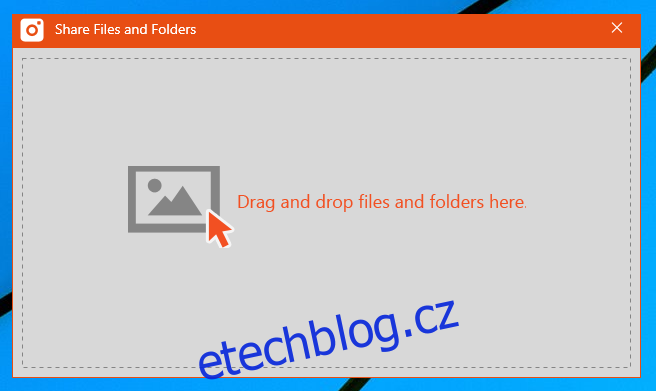
A to je pouze zlomek funkcí, které TinyTake nabízí. Aplikaci si můžete zdarma stáhnout pomocí odkazu níže. Je kompatibilní s operačními systémy Windows XP, Windows Vista, Windows 7 a Windows 8.